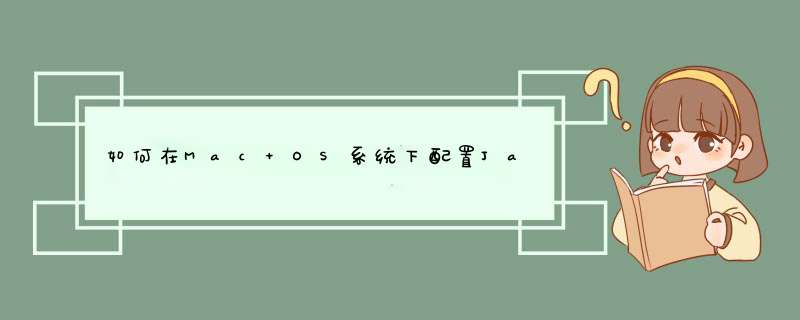
私钥可以对数据“签名”得到签名文件,所有持有公钥的人可以利用公钥 对 签名文件和数据进行验算得知数据有没有被修改过。华为服务器RH2288H V2有三种常见的方式可以做系统,它们分别是:
1、用ServiceCD的方式安装;
2、用光盘或ISO镜像文件进行安装;
3、在加载硬盘控制器驱动的过程中完成OS安装。
本文将介绍如何用光盘/ISO镜像文件直接为华为服务器RH2288H V2做系统,步骤如下:
一、获取OS安装相关材料;
二、设置BIOS参数;
三、为华为Tecal服务器配置硬盘RAID关系;
四、通过光盘或镜像文件直接安装服务区OS;
五、登录服务器远程控制界面,加载光盘或镜像文件:
①若使用光盘进行安装,应将OS安装光盘放置到服务器物理光驱中,执行6;
②若使用ISO镜像文件,执行2
六、在服务器
Remote Countrol命令窗口工具栏,单机光盘,将会d出虚拟光驱对话框,在框中点选‘镜像文件’并单击“浏览”,将会d开新对话框。在框中选
择OS的ISO镜像文件后,单击“打开”。在虚拟光驱对话框中,单击“连接”,等待,直到“连接”状态变为“断开”,此时表示虚拟光驱已成功连到华为服务
器RH2288H V2。
七、重启华为服务器RH2288H V2。
在服务器启动过程中,在屏幕下方出现“F11”相关英文提示以后,及时按键盘“F11”,进入‘Boot Manager’界面。在‘启动方式’选项上选
择‘界面’,接着选择‘从光驱启动’。示例:“HUAWEI DVD-ROM VM 110”,最后,按‘Enter’键进入华为服务器RH2288H V2 *** 作系统引导界面。
八、在‘Welcome’界面进行三步设置:
①在‘Language’语言选择区域,建议设置为‘English(US)’;
②在‘Keyboard Layout’键盘模式区域,建议设置为‘English(US)’;
③在‘License Agreement’允许权限区域,选择设置‘I Agree to the License Terms’。
九、按照实际需求增加/删除软件,完成后单击‘OK’,为避免以后出现一些特殊同类型的网卡不能再华为服务器RH2288H V2上使用,建议勾选‘C/C++ Compiler and Tools’。
十、按照向导提示
更换光盘,完成基础安装,之后重启系统,进入‘Password for the System Administrator “root” ’界面,设
置root用户密码,牢记并备份!接着单击‘Next’,之后打开‘Hostname and Domain Name’设置华为服务器RH2288H V2的主机名及域名。
十一、采用‘缺省’(默认)配置,单击‘Next’,打开‘Test internet Connection’界面,测试服务器连接英特网的情况,若畅通,则至此完成了华为服务器RH2288H V2系统的安装。1先到virtualbox官网下载VirtualBox platform packages和VirtualBox Extension Pack两个最新版安装包,一个是安装包一个是增强包,安装过程就不详述了。
2下载懒人版Yosemite10105镜像,
3打开vbox,新建一台虚拟机,名称随意起,姑且叫“osx”,类型“MAC OS
X”,版本选Yosemite64-bit。
内存看着办,一般大于1G。
现在创建硬盘。
默认vdi格式就好,大小动态分配,20G够安装了。
选择存放硬盘
文件路径,点“创建”就建了一个名为“osx”的虚拟机。
4创建好之后,还要设置一下。
只勾选光驱启动,芯片组、指点设备、扩展特性都是默认打勾的就行。
”显示“项显存则拉到最大128M,”存储“项加上光盘
文件懒人版Yosemite
Install(14F27)。
cdr镜像,连后缀名都不需要改。
想改成iso也可以。
多余。
“网络”选“桥接网卡”(用路由器,如果直接用宽带连
接上网的就用“NAT网络”好了)。
网卡类型默认的“Intel PRO/1000 MT 服务器
(82545EM)”就可以原生驱动,装好网络就通了,爽不爽。
点确定就设置好了。
5现在开机。
No。
还有一个关键步骤没做,如果现在开机,就走入歧路,各种折腾爬文搜索从此开始,为了解决一个问题又生出另一问题,走了很多弯路,
折腾变色龙四叶草,不知道变色龙是否喜欢在苹果树上跳来跳去捉虫子,还是四叶草是否是在苹果园里长得最疯的一种草,不知道Haswell为何物,DSDT
是什么鸟。
Fakesmc是干什么用的。
都没见过。
怎么弄都进不了安装界面。
终于找到这条捷径,在这里分享,减少后来者的辛苦。
现在开机就是这结果,卡
死。
这其实跟Blutooth驱动没有半毛钱关系。
秘诀在此,重要。
秘诀在此,重要。
秘诀在此,重要。
秘诀在此,重要。
秘诀在此,重要。
秘诀在此,重要。
秘诀在此,重要。
现在关掉vbox管理器,再右键以管理员身份打开,打开就好,先放着。
接着右键左下角windows标志,出来菜单打开命令提示符(管理员),输入以下两条命令:
cd "C:\Program Files\Oracle\VirtualBox" (转到vbox安装路径,假设是安装到默认的c盘)
VBoxManage setextradata "osx"
"VBoxInternal/Devices/smc/0/Config/DeviceKey"
"ourhardworkbythesewordsguardedpleasedontsteal(c)AppleComputerInc"
这里“osx”是虚拟机名,自行修改。
这条命令的意思是加载smckey,不加载这个key,Vbox是不会让轻易进入系统的,这是一个仿冒的
key,如果有白苹果,是可以通过使用一个脚本提取出真实key的,这不是本篇所说,请自行搜索。
没有白苹果,就用这个。
Vbox此举估计还是顾忌版
权问题。
6现在一切就绪,关掉命令提示符,关掉vbox管理器再重新正常打开,启动虚拟机,注意一定要efi启动,会很顺利进入安装。
用磁盘工具抹盘后安装,就不必多说了。
7 安装完毕不必等她重启,直接关掉窗口。
去除光盘文件,改为硬盘启动,进系统后做些必要网络、账户的设定,慢慢玩去。
看,网卡天然驱动:“找不到任何介质”是指在系统安装过程中,没有发现可以识别的具备安装能力的硬件设备,多数存在为驱动文件缺失,也有部分为硬件损坏。
找不到任何介质处理方法,如果采用U盘安装的系统,可以尝试从其他USB接口进行安装,尽量选择20接口。如果依然如此提示,在排除U盘没有问题情况下,可以尝试修复下硬盘的引导扇区或者直接进行格式化处理。
所有均无法解决,建议将硬盘先低级格式化然后安装低版本系统,然后再重装高版本系统,此时也可以先把U盘重新制作以下。
如果没有采用U盘制作,请查看硬盘驱动
欢迎分享,转载请注明来源:内存溢出

 微信扫一扫
微信扫一扫
 支付宝扫一扫
支付宝扫一扫
评论列表(0条)